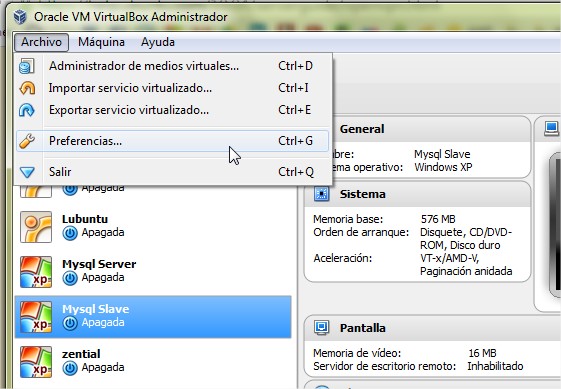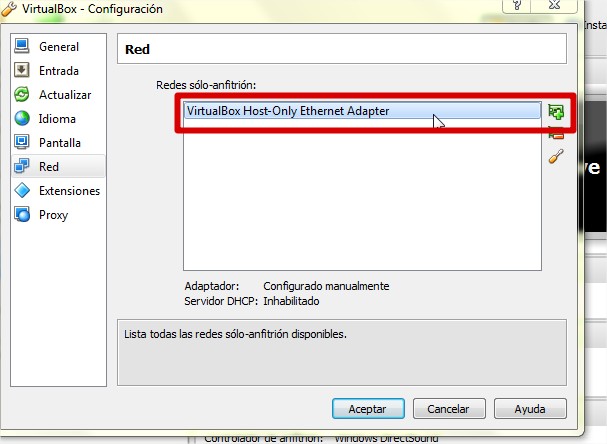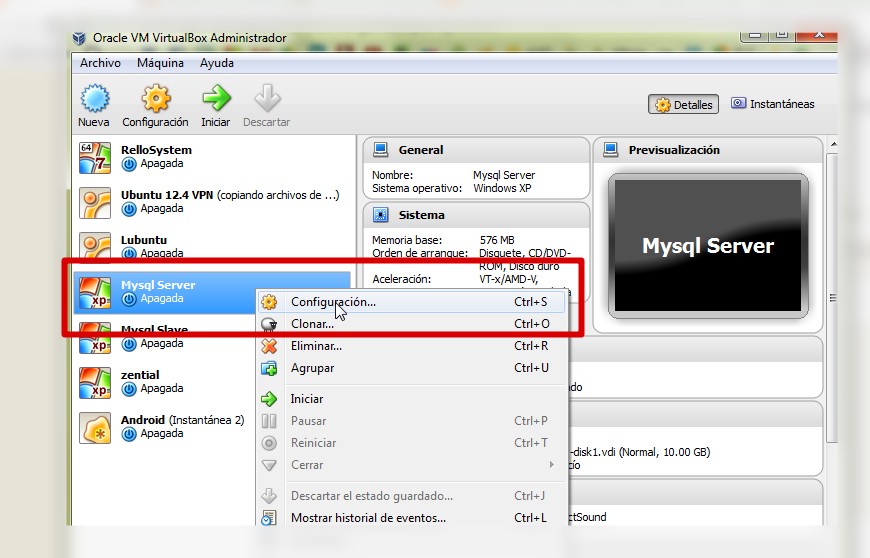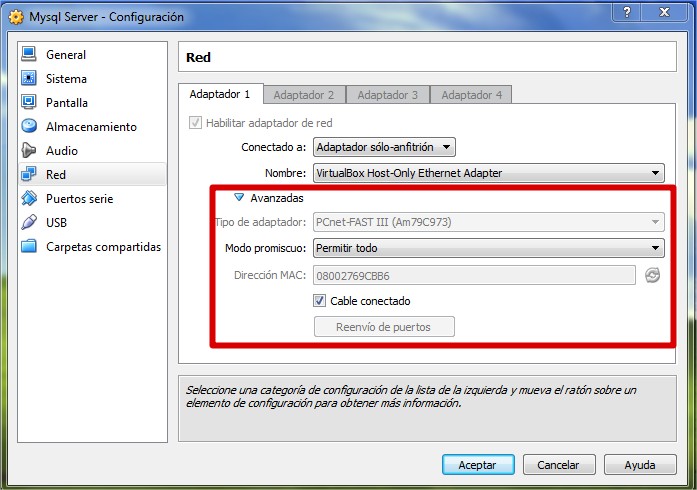A continuación aprenderemos como configurar una red virtual con VirtualBox, esto nos puede ser útil para cuando queremos hacer configuraciones que involucren a mas de una maquina, y tenemos problemas con nuestro servidor DHCP.
Estas configuraciones pueden ser usadas para configurar y probrar, Replicaciones de BD, VPN, FTP, Servidor web, etc. Esto ya dependerá de su imaginación y creatividad.
Actualizado la ultima captura de pantalla, ya que por default el modo promiscuo es denegar todo.
El primer paso crear nuestras maquinas virtuales. una vez teniendo esto vamos con el primer paso:
Crear un Adaptador Ethernet Virtual
Este adaptador es el medio por el cual todas las maquinas virtuales se conectaran entre si, para ello desde el menú (de VirtualBox) Archivo buscamos la opción Preferencias.
En la opción Red de la pantalla de preferencias, agregamos el adaptador, dando clic en el icono de la derecha, nos aparecera una ventana de confirmación (de windows) para dar de alta este adaptador, obviamente aceptamos, y listo ya tenemos el adaptador Ethernet Virual.
Configurando la maquina virtual
Ahora por cada maquina virtual tendremos que hacer la siguiente configuración, en la cual le especificaremos que solo el anfitrión se podrá conectar a Internet, y la virtual usara el adaptador Ethernet virual.
Antes de hacer esta configuración debemos tener apagada la maquina virtual.
Seleccionamos la maquina, damos clic derecho, elegimos configuración.
En las opciones de Red, debemos tener la siguiente configuración.
(Si hemos creado mas de un adaptador virtual es importante verificar que las maquinas queremos en res, estén usando el mismo adaptador.)